Zmień język na iPhone
Język systemu i klawiatury podczas pisania wiadomości jest bardzo ważnym aspektem podczas pracy z urządzeniem. Dlatego iPhone oferuje właścicielowi dużą listę obsługiwanych języków w ustawieniach.
Zmiana języka
Proces zmiany nie różni się w zależności od modelu iPhone'a, więc każdy użytkownik może dodać nowy układ klawiatury do listy lub całkowicie zmienić język systemu.
Język systemu
Po zmianie wyświetlania języka w iOS na iPhonie, monitach systemu, aplikacjach, elementach w ustawieniach będzie dokładnie w języku wybranym przez użytkownika. Jednak nie zapominaj, że po zresetowaniu wszystkich danych ze smartfona będziesz musiał ponownie skonfigurować ten parametr.
Zobacz także: Jak wykonać pełny reset iPhone'a
- Przejdź do Ustawienia .
- Wybierz sekcję „Ogólne” na liście.
- Znajdź i stuknij w „Język i region” .
- Kliknij „iPhone Language” .
- Wybierz odpowiednią opcję, w naszym przykładzie jest to język angielski i kliknij go. Upewnij się, że pole jest zaznaczone. Kliknij przycisk Zakończ .
- Następnie sam smartfon proponuje automatyczną zmianę języka systemu na wybrany. Kliknij „Zmień na angielski”.
- Po zmianie nazwy wszystkich aplikacji, a także symboli systemu zostaną wyświetlone w wybranym języku.
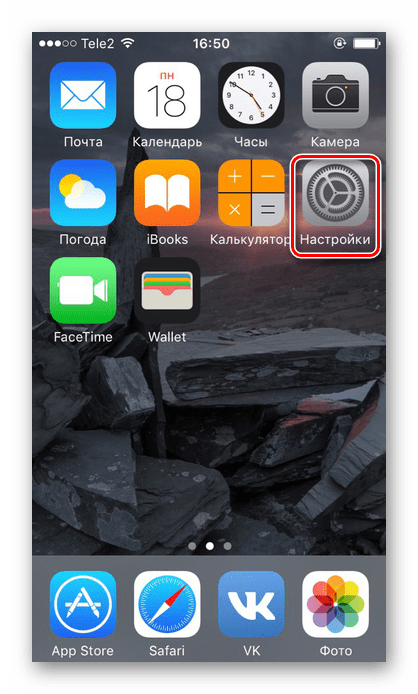

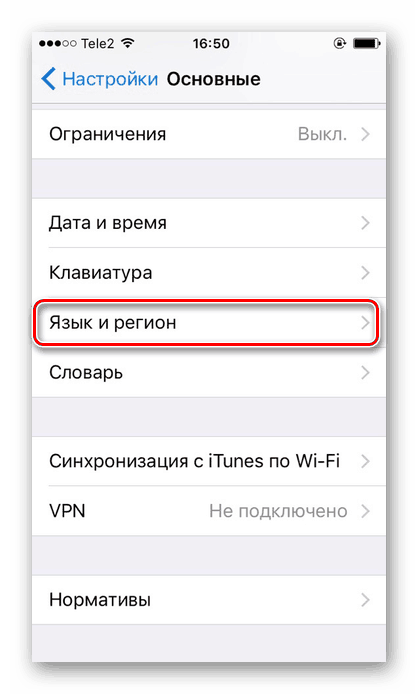
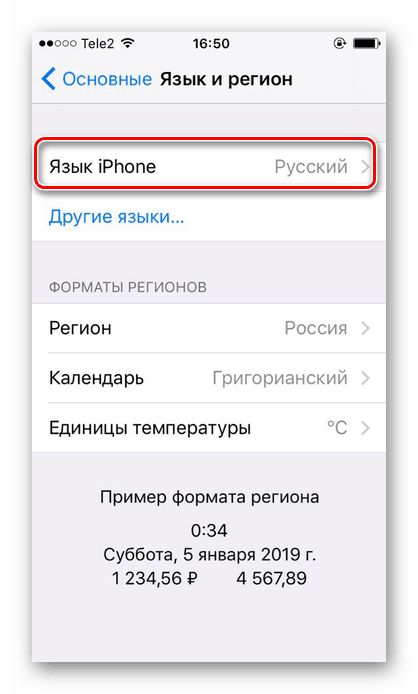
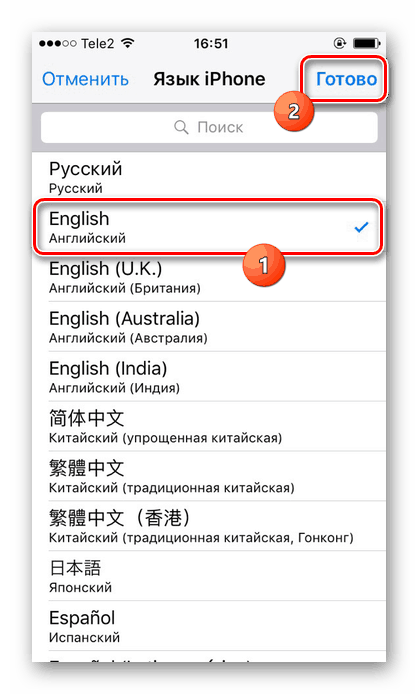
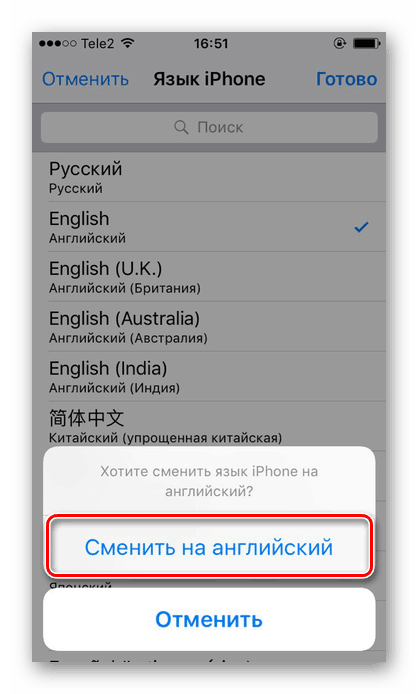

Zobacz także: Jak zmienić język w iTunes
Język klawiatury
Komunikując się w sieciach społecznościowych lub komunikatorach, użytkownik często musi przełączać się na różne układy językowe. Pomaga w tym wygodny system dodawania ich w specjalnej sekcji „Klawiatura” .
- Przejdź do ustawień urządzenia.
- Przejdź do sekcji „Podstawowe” .
- Znajdź pozycję „Klawiatura” na liście.
- Stuknij w „Klawiatura” .
- Domyślnie będziesz mieć rosyjski i angielski, a także emoji.
- Klikając przycisk „Zmień” , użytkownik może usunąć dowolną klawiaturę.
- Wybierz „Nowe klawiatury ...” .
- Znajdź odpowiedni na liście. W naszym przypadku wybraliśmy układ niemiecki.
- Przejdź do aplikacji Notes , aby przetestować dodany układ.
- Możesz zmienić układ na dwa sposoby: przytrzymując przycisk języka na dolnym panelu, wybierz żądany lub kliknij go, aż na ekranie pojawi się odpowiedni układ. Druga opcja jest wygodna, gdy użytkownik ma niewiele klawiatur, podczas gdy w innych sytuacjach będziesz musiał klikać ikonę wiele razy, co zajmie dużo czasu.
- Jak widać, klawiatura została pomyślnie dodana.
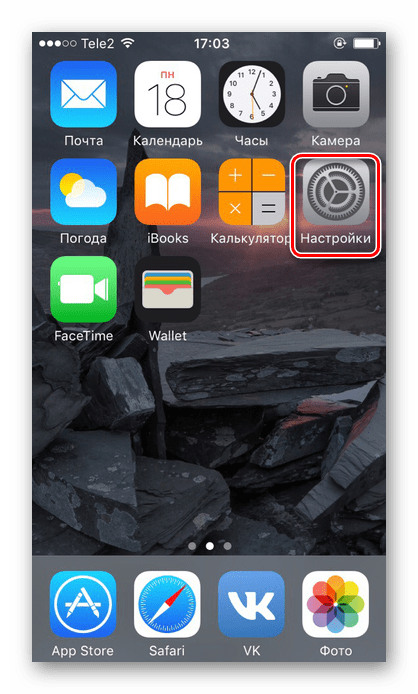
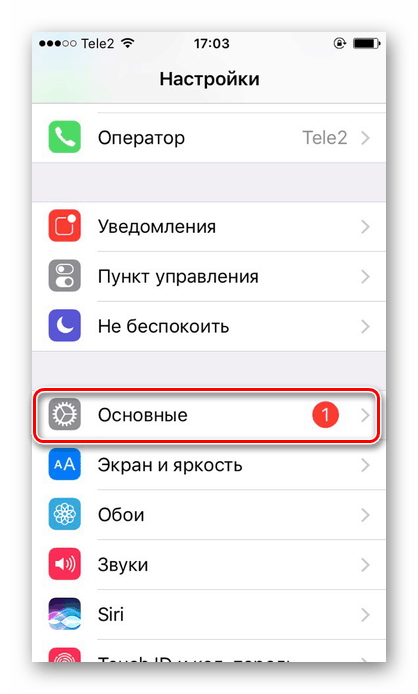
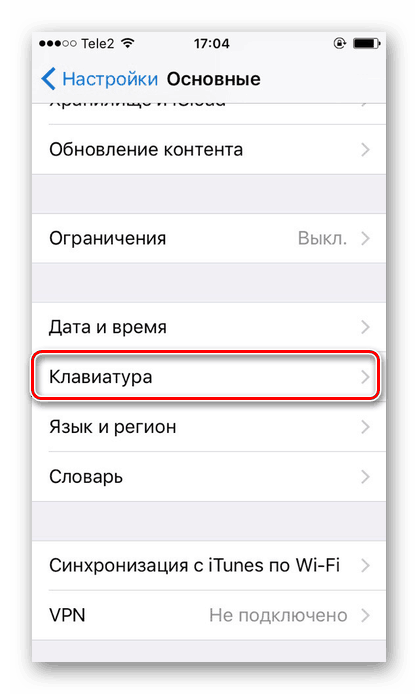
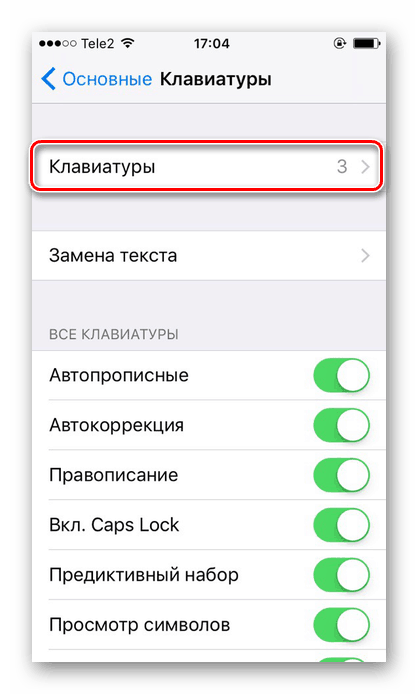

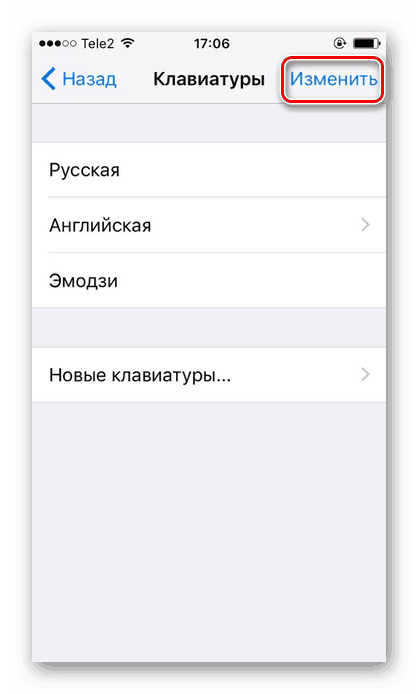
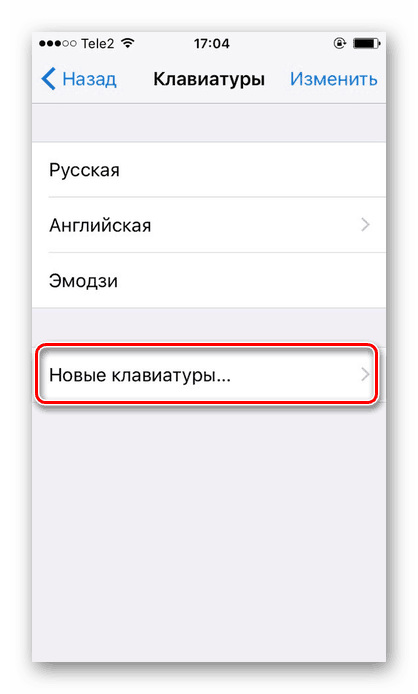
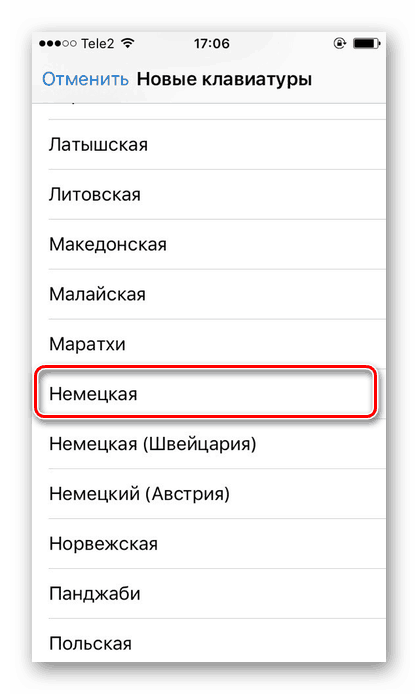
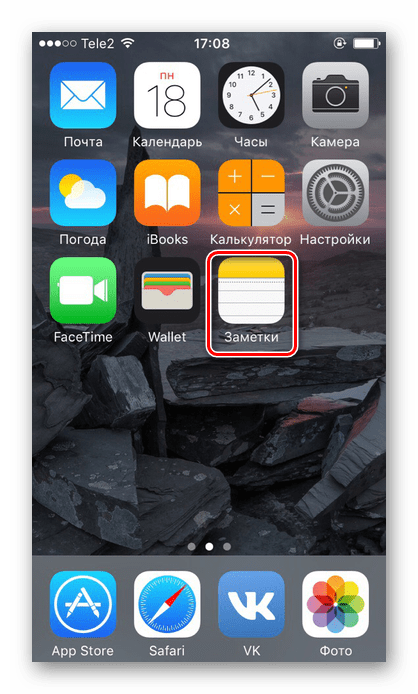
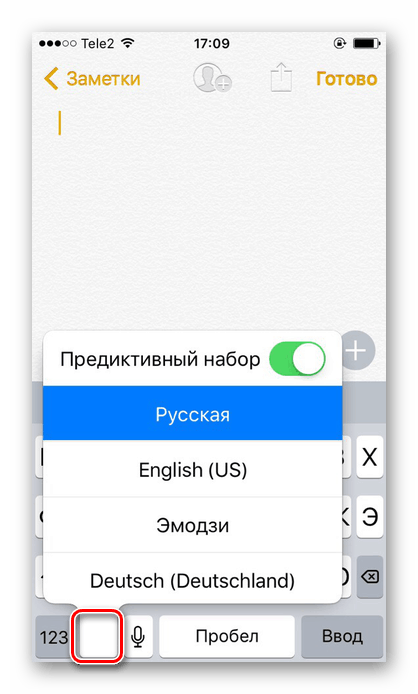

Zobacz także: Jak zmienić język na Instagramie
Aplikacje otwarte w innym języku
Niektórzy użytkownicy mają problem z różnymi aplikacjami, na przykład z portalami społecznościowymi lub grami. Podczas pracy z nimi wyświetla się nie rosyjski, ale angielski lub chiński. Można to łatwo poprawić w ustawieniach.
- Wykonaj kroki 1-5 z powyższych instrukcji.
- Kliknij przycisk Edytuj u góry ekranu.
- Przenieś „rosyjski” na górę listy, klikając i przytrzymując specjalny symbol pokazany na zrzucie ekranu. Wszystkie programy będą używać pierwszego obsługiwanego języka. Oznacza to, że jeśli gra zostanie przetłumaczona na rosyjski i będzie działać na smartfonie w języku rosyjskim. Jeśli nie ma w nim rosyjskiego wsparcia, język automatycznie zmieni się na następny na liście - w naszym przypadku na angielski. Po zmianie kliknij „Zakończ” .
- Możesz zobaczyć wynik na przykładzie aplikacji VKontakte, gdzie jest teraz angielski interfejs.
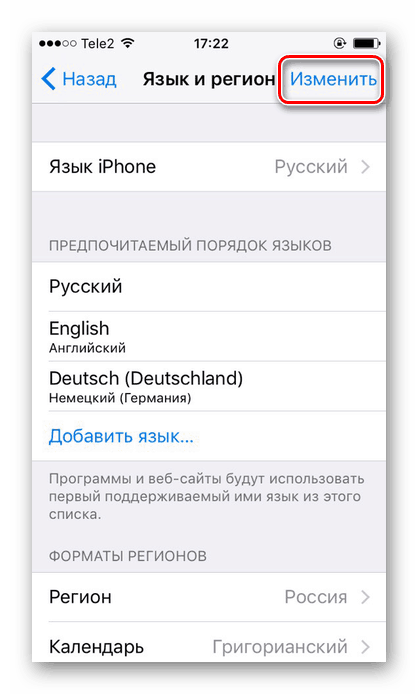
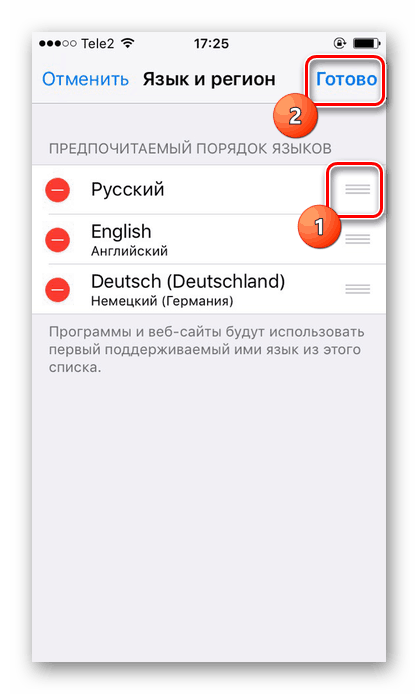

Pomimo faktu, że system iOS jest stale aktualizowany, działania mające na celu zmianę języka nie ulegają zmianie. Dzieje się tak w pozycji „Język i region” lub „Klawiatura” w ustawieniach urządzenia.